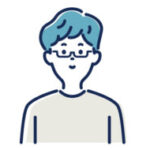英語学習に必須の最強暗記アプリ「Anki」の使い方を紹介!

英語学習をしていく中で暗記というのは避けては通れません。
英単語はもちろん、頻出の英語フレーズを丸暗記することはどうしても必要になってきますよね。
ただこの暗記というのは得意な人もいれば苦手な人もいます。苦手な人にとって「覚える」という行為がかなりの苦痛になり英語学習自体を諦めてしまうことにもつながりかねません。
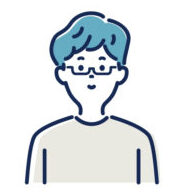
私も暗記が苦手で、英単語を覚えるのが大変で何度も英語を挫折しました…
そんな暗記が苦手な人にもおすすめなのがこのAnkiというアプリです。もちろん暗記が得意な人にもさらに効率的に覚えることができるようになります。
メジャーな暗記アプリをほとんど試したのですが、その中で一番良いと思ったのがこのAnkiというアプリです!その理由も紹介しています。
英語学習していて暗記しなきゃなぁと思っている人は絶対損はさせないので、ぜひこの記事をみてAnkiを使ってみてください。本当に英語学習が効率化するのを実感するはずです!
この記事の著者
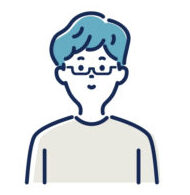
名前 / Name
イチロー
実績 / Achievements
グローバル製薬企業の研究職で英語会議をこなす
TOEIC L&R 900点
CEFR B2 high and above (PROGOS)
海外学会での受賞歴あり
Ankiってなに?
Ankiは簡単に言うと、単語カード(暗記カード)をPCやスマホ上で手軽に作成・学習できるアプリです。
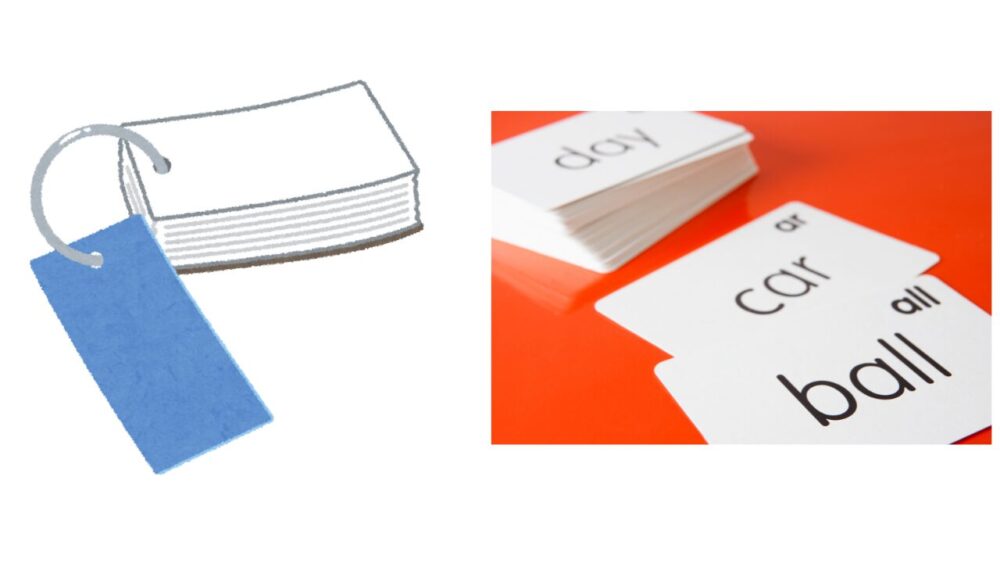
単語カード(暗記カード)は上記の画像のようなものです。学生時代に暗記するときに使った人も多いのではないでしょうか。
Ankiではアプリでこの単語カードのような学習をすることができます。
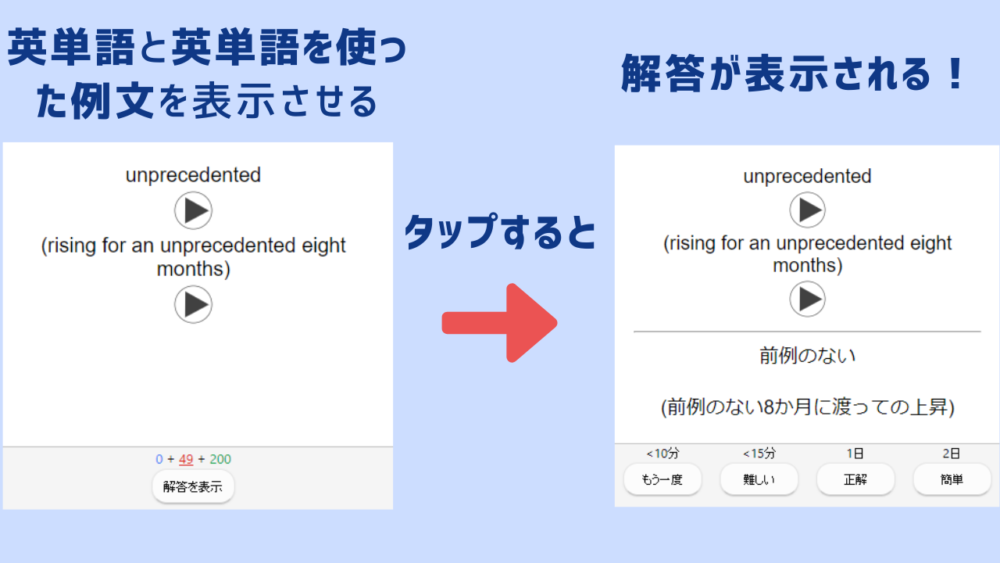
しかも、このAnkiは覚えたらしばらく経った後に問題を出題してくれて、間違った問題は何度も出題してくれるので、効率的に覚えることができます。
Ankiの特徴・すごいところ
Ankiアプリはこの単語カードのアプリ版というだけでなく、ほかにも効率的に覚えるための機能が備わっています!その特徴について解説します
科学的根拠に基づいた効率的な学習法
Ankiは、記憶の定着を促進する間隔反復: spaced repetition system(SRS)を採用しているのが大きな特徴です。
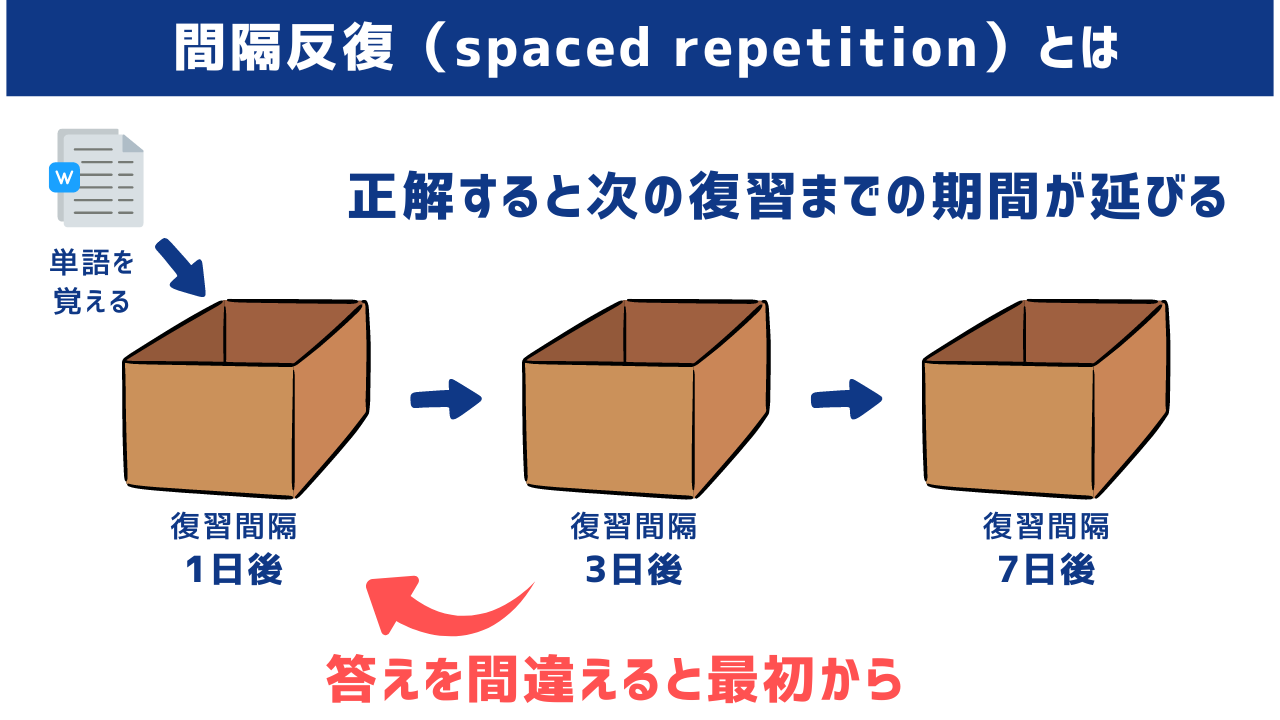
この間隔反復という学習法は新しい情報を一定の間隔をあけて復習する方法で、長期記憶に定着させるのに効果的であると科学的に実証されています。
間隔反復とは?
間隔反復は、記憶の忘却曲線に基づいた学習手法であり、新しい情報を効果的に長期記憶に定着させるために用いられます。この手法は、心理学者のヘルマン・エビングハウスが提唱した「エビングハウスの忘却曲線」の概念に基づいています。
忘却曲線は、新しく学習した情報が時間とともに忘れられていく過程を表しています。最初は急速に忘却が進みますが、復習を行うことで忘却の速度を遅らせ、記憶の定着を促進できます。
間隔反復は、この原理を応用した学習方法で具体的な仕組みは次のようになります。
- 初回学習:新しい情報を覚えるために最初の学習を行います。
- 復習間隔:初回学習後に、次にその内容を復習するまでの時間を設定します。間隔は徐々に長くなり、正しく答えられた場合は次回の復習がさらに遅くなります。一方、間違った場合は間隔が短くなります。
間隔反復の主な特徴は以下の通りです
- 最適な復習タイミング
- 間隔反復では、情報を学習した直後、その後は徐々に間隔を空けながら復習を行います。最初の復習は学習直後に行い、以降は復習の間隔を徐々に長くしていきます。これにより、忘却曲線に沿って最適なタイミングで復習を行うことができます。
- 記憶の定着度に基づく復習間隔の調整(効率的な学習)
- 学習者が復習時に情報をどの程度覚えているかに基づいて、次の復習までの間隔を調整します。記憶の定着度が高い情報は復習間隔を長くし、定着度が低い情報は短い間隔で復習します。
- 長期的な記憶の定着
- 間隔反復を継続的に行うことで、新しい情報を長期記憶に定着させることができます。復習を重ねるごとに、忘却曲線の影響は小さくなり、情報の保持率が高まります。
Ankiでは、ユーザーが作成した問題を適切なタイミングで復習できるよう、アルゴリズムが最適な復習間隔を計算します。
この機能により、限られた時間で効率的に学習を進めることが可能です。
記憶の曲線に合わせて復習することで、覚えたいことを無理なく長期記憶に定着させることができます。
豊富な機能:音声や画像も含められてカスタマイズ性が高い
Ankiには多くの便利な機能があります。
- 画像や音声の挿入
- 単語カードに画像や音声を挿入することで、より理解を深めることができます
- 復習スケジュールのカスタマイズ
- 自分に合ったペースで学習できるよう、復習スケジュールのカスタマイズが可能です。
- 共有機能
- 作成したカードを他のユーザーと共有できます。
特に画像や音声の挿入はとても便利で、単なる文字だけだとなかなか覚えられないですが、音声や画像を一緒に聞いたり見たりすることで記憶に定着しやすくなります。
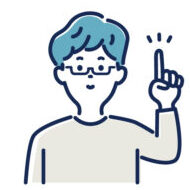
音声や画像を入れるのは、紙の単語カードではできない機能です!
マルチプラットフォーム対応:PCとスマホで同期ができる
AnkiはWindows、Mac、Linux等のデスクトップ環境だけでなく、iOS、Android等のモバイル端末にも対応しているのが魅力です。スマートフォンやタブレットにAnkiアプリをインストールすれば、通学・通勤の電車の中や休憩時間などのスキマ時間を使って、手軽に学習を進められます。
また、作成した問題集はクラウド上で同期できるので、自宅のパソコンで作成した問題集をスマホで復習したり、外出先で新しく追加した問題をパソコンに反映したりと、シームレスに学習を継続できる点も利便性が高いです。
拡張性
Ankiはオープンソースソフトウェアであり、ユーザーコミュニティによって数多くのアドオンが開発されているのも大きな特長です。アドオンを導入することで、より使いやすいインターフェースにカスタマイズしたり、新しい機能を追加したりと、自分の学習スタイルに合わせてAnkiを拡張できます。
プログラミングの知識があれば自分でアドオンを開発することもでき、オリジナルの機能を実装して学習効率を高めることも可能です。活発なユーザーコミュニティに支えられているので、使い方のノウハウが豊富に共有されているのもAnkiの魅力と言えます。
Ankiの基本的な使い方
Ankiは、初めての方でも簡単に使い始めることができます。
1. Ankiのダウンロードとインストール
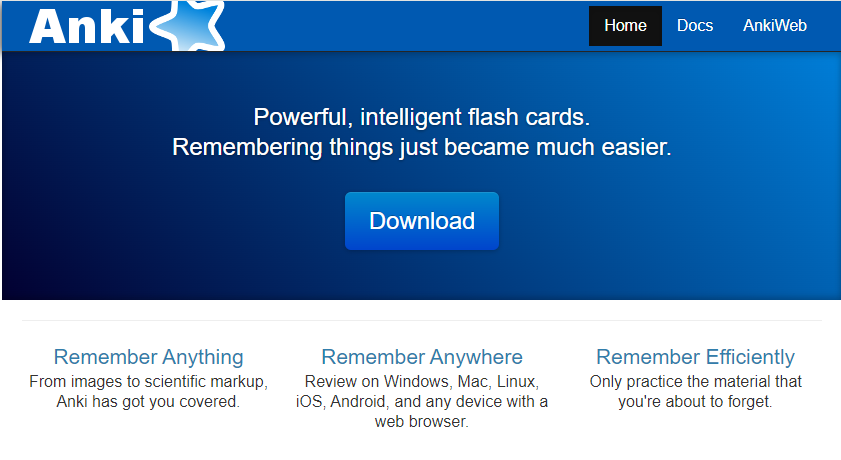
Ankiを使い始めるには、まずAnkiをダウンロードしてインストールする必要があります。
Ankiの公式サイトにアクセスし、自分のデバイスに合ったバージョンを選択してください。ダウンロードが完了したら、インストーラーを実行し、指示に従ってインストールを進めます。
インストールが完了したら、Ankiを起動してみましょう。Ankiの基本的な画面構成に慣れるために、メニューやボタンをさわってみてください。慣れないうちは戸惑うかもしれませんが、徐々に使い方に親しんでいけば大丈夫です。
2. アカウントの作成
Ankiのすべての機能を利用するには、アカウントの作成が必要です。
アカウントを作成することで、複数のデバイス間で学習データを同期したり、他のユーザーと学習内容を共有したりすることができます。

アカウント作成は簡単です。AnkiWeb公式サイトにアクセスし、Sign Upボタンから必要な情報(ユーザー名、メールアドレス、パスワードなど)を入力し、利用規約に同意して登録を完了してください。
3. デッキの作成と管理
Ankiでは、学習内容を「デッキ」という単位で管理します。
デッキは、特定のテーマや内容ごとにカードをグループ化するために使用します。例えば、「英単語」「頻出英語フレーズ」などのデッキを作成することができます。
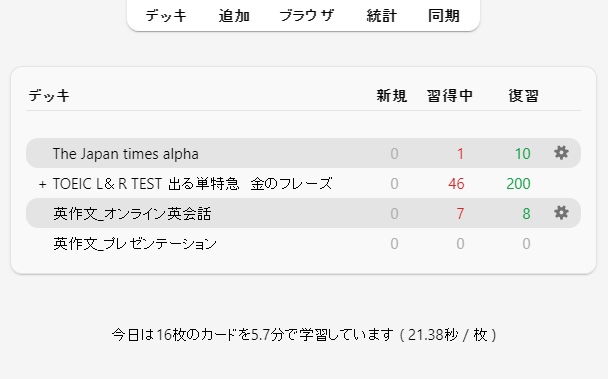
デッキを作成するには、Ankiのメイン画面で「デッキを作成」ボタンをクリックし、デッキ名を入力します。デッキの名前は、学習内容を分かりやすく表現するものを選びましょう。デッキは、必要に応じていつでも追加や削除が可能です。
4. カードの作成
デッキを作成したら、次はカードを作成します。カードは、学習したい情報を質問と回答の形式で表現したものです。
例えば、英単語の学習であれば、カードの表面に単語を、裏面にその意味を記入します。
カードを作成するには、デッキを選択した状態で「カードを追加」ボタンをクリックします。表示されたエディタ画面で、カードのノートタイプ(基本型など)を選択し、質問と回答を入力します。必要に応じて、画像や音声ファイルを添付することもできます。
ノートタイプについて
デフォルトのノートタイプはシンプルな「表面」「裏面」が記載できるタイプになっています。音声や画像を挿入するには自分で新規のノートタイプを作る必要があります。
ノートタイプを自作する方法についてはこちらを参考にしてください。
カード作成時は、以下の点に気をつけましょう
- 質問と回答は、簡潔でわかりやすい表現を心がける
- 関連する情報をまとめて1枚のカードにするのは避ける
- 画像や音声は、理解を助けるために効果的に使用する
5. 学習の開始
カードの作成が終わったら、いよいよ学習を開始します。Ankiのメイン画面で学習したいデッキを選択し、「学習を開始」ボタンをクリックしてください。
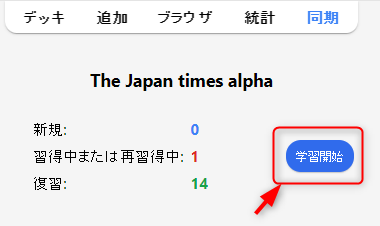
学習画面では、カードの質問が表示されます。問題を解答したら、「回答を表示」ボタンをクリックして解答を確認します。
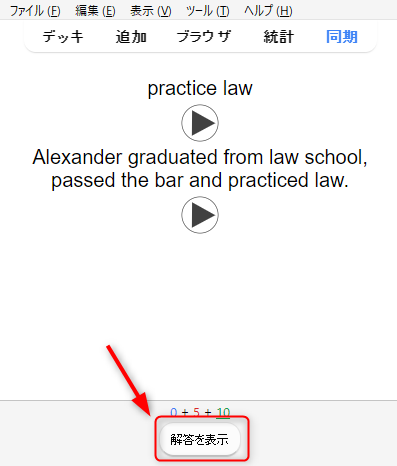
そして、自分の回答の正確さに基づいて、「もう一度」「難しい」「正解」「簡単」のいずれかのボタンを選択します。
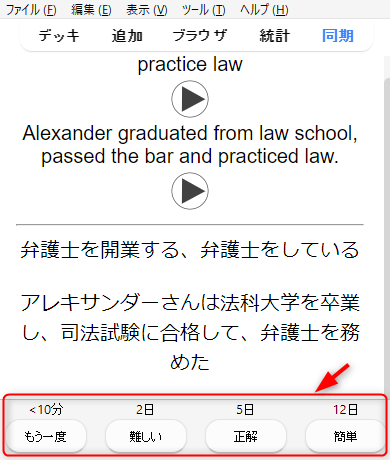
この自己評価に基づいて、Ankiは次の復習までの間隔を計算します。覚えやすいカードは復習間隔が長くなり、覚えにくいカードは短い間隔で復習されるようになります。
同期機能の活用

Ankiの強力な機能の1つが、クラウド同期です。アカウントを作成しておけば、複数のデバイス間で学習データを同期することができます。これにより、パソコンで作成したカードをスマートフォンで復習したり、タブレットで学習した進捗をパソコンに反映したりすることが可能です。
同期を行うには、Ankiのメイン画面で「同期」ボタンをクリックするだけです。初回の同期時にはアカウントの認証が必要ですが、2回目以降は自動的に同期が実行されます。
定期的に同期を行うことで、デバイス間のデータの整合性を保つことができます。
以上が、Ankiの基本的な使い方の流れです。
Ankiを活用することで、効率的で楽しい学習を実現できます。ぜひ、Ankiを使って自分に合った学習スタイルを見つけてください。継続的な学習を通じて、着実に知識を身につけていきましょう。
Ankiの使い方:応用編
Ankiの基本的な使い方を紹介してきましたが、ちょっと操作が難しいけれど覚えておくと便利な使い方を紹介します!
ノートタイプを自作する
デッキにカードを追加する際に、まずはノートタイプを設定する必要があります。このノートタイプはテンプレのようなものですが、デフォルトで設定されているのは「表面」「裏面」しかないシンプルなものです。
音声や画像を設定するにはノートタイプを自作する必要があるので解説します。
まず「ツール」の「ノートタイプを管理」をクリックします。
次にノートタイプの追加をクリックし、コピー元のファイルを選択した後に新規に名前を作成します。これで新規のノートタイプが作成されます。
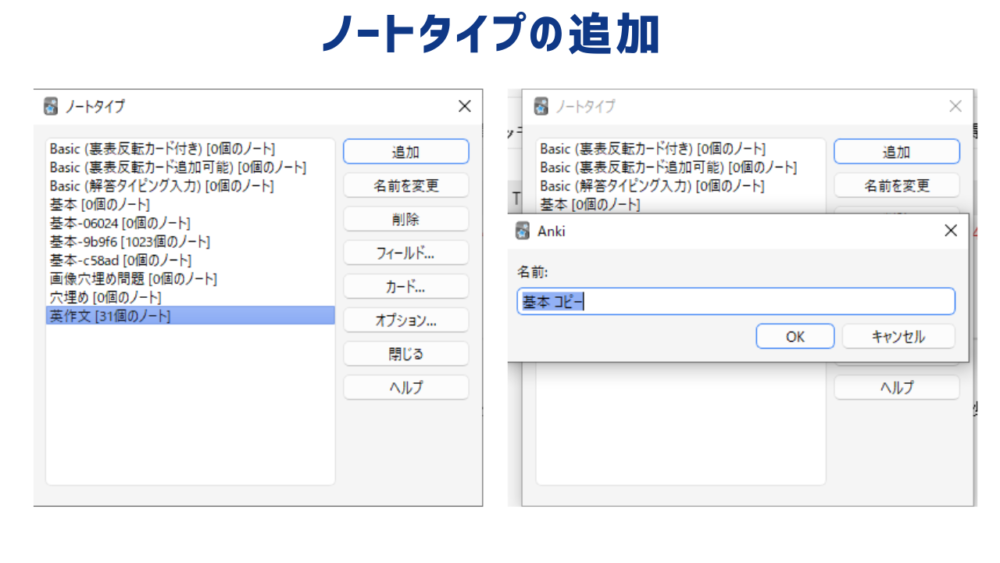
追加したノートタイプを編集していきます。
編集する部分はフィールドとカードです。
まずはフィールドをクリックし、書き込みたい内容を加えていきます。
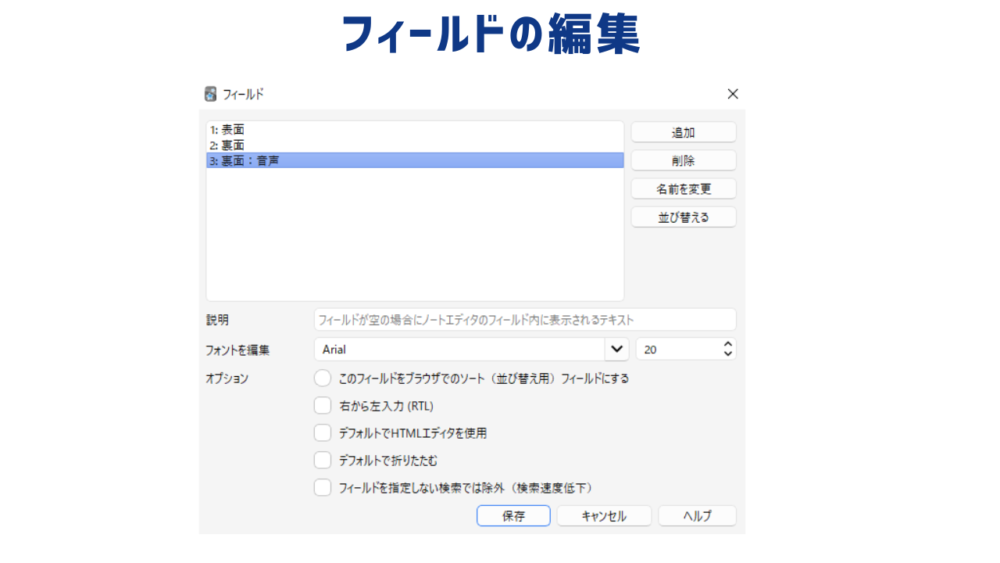
次にどういった配置で内容を記載するかをカードの編集でいじっていきます。
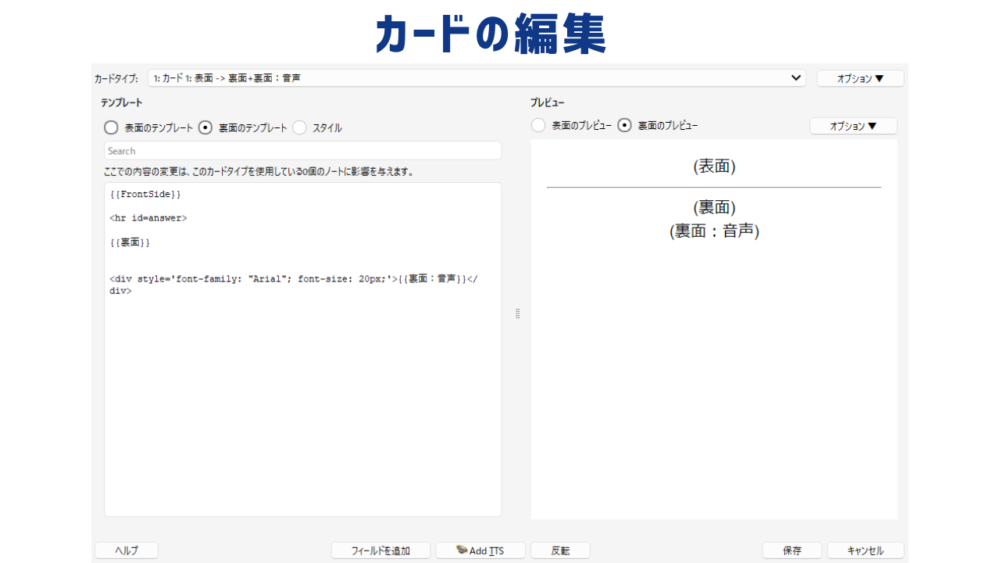
これで保存すればOKです。
音声・画像をカードに追加する
ノートタイプができたら、あとはカードを作成していきます。
方法は簡単で、デッキを選択した後に追加ボタンをクリックします。
あとは自分で追加したノートタイプをクリックし、各箇所に画像ファイルや音声ファイルを張り付けるだけです。
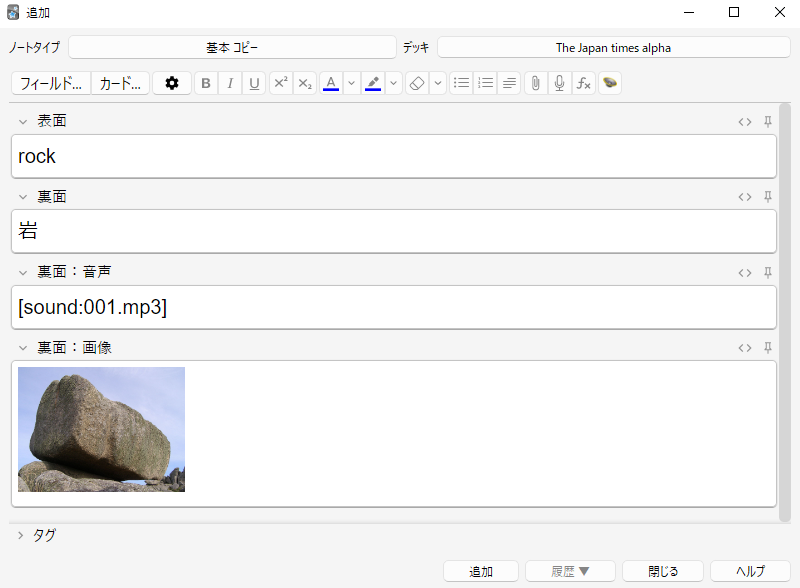
このように音声や画像を入れることでより記憶への定着率がよくなります!
音声は読み上げサイトからダウンロードしよう
英単語を登録して音声も入れたいときの音声は無料の読み上げサイトからダウンロードできます。
有名なところだと下記の2つがあるので、一度使ってみて自分にあったサイトを見つけてください。
英単語を入力すると、AIが読み上げた音声をダウンロードすることができます。
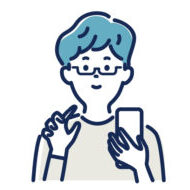
AI音声と言っても、かなり自然なので違和感なく聞き取ることができます
無料で使える単語数に限りがあるので、もしたくさん使う場合は有料会員になる必要があるので注意が必要です
まとめ
この記事では、暗記には必須レベルで役に立つAnkiアプリを紹介してきました。
英語学習には暗記は必要不可欠ですが、なかなか覚えるのが苦手な人も多いはず。ただこのAnkiアプリを使用すれば隙間時間に学習できますし、効率的に覚えることができます。
英語を勉強しているけど暗記物が苦手だなという人はぜひ一度使ってみてください!